win10缩略图大小调整设置方法 win10电脑显示缩略图怎么调大小
更新时间:2024-05-30 10:50:18作者:runxin
在win10电脑里存储有众多不同格式图片的情况下,用户查找时也总是会通过显示的缩略图来进行辨别,当然有些用户的win10系统中显示的图片缩略图却很小,导致用户查看时很是困难,对此win10电脑显示缩略图怎么调大小呢?以下就是小编教大家的win10缩略图大小调整设置方法。
具体方法如下:
1、打开计算机桌面上的此电脑。
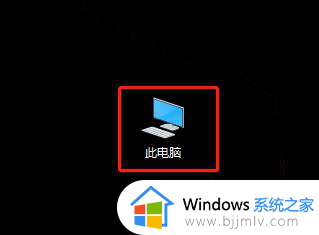
2、打开一个文件夹,这里我们打开E盘,看到这里的图标以详细信息排列。
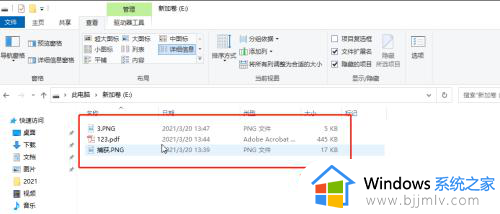
3、点击查看,布局界面里面的大图标,或者超大图标,盘符里面的图片就会以大的缩略图或者超大缩略图显示,这样查找照片是不是很方便了。
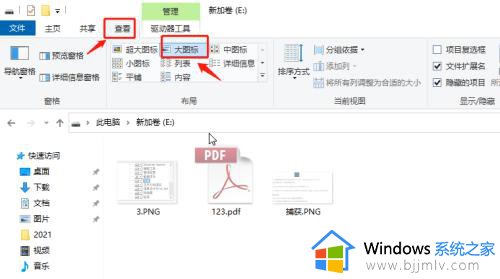
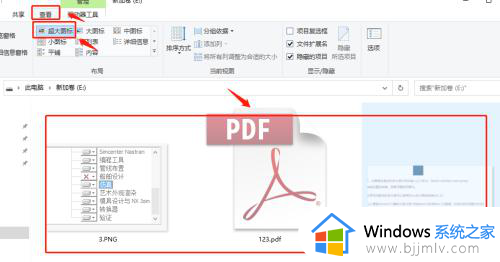
上述就是小编告诉大家的win10缩略图大小调整设置方法了,还有不清楚的用户就可以参考一下小编的步骤进行操作,希望本文能够对大家有所帮助。
win10缩略图大小调整设置方法 win10电脑显示缩略图怎么调大小相关教程
- win10显示图片缩略图设置方法 win10怎么让图片显示缩略图
- win10缩略图怎么显示 win10电脑显示缩略图的步骤
- win10视频怎么显示缩略图 win10如何让视频图标显示缩略图
- win10怎么显示缩略图 win10怎样显示图片缩略图
- win10电脑图标大小怎么调整 win10桌面图标大小如何设置
- win10压缩电脑磁盘分区大小怎么调 win10如何压缩磁盘分区大小
- win10怎么显示mp4缩略图 win10如何显示视频缩略图
- win10桌面图标大小怎么调 win10桌面图标大小调整方法
- win10图标间距怎么调整 win10图标间隔大小调整设置方法
- win10系统照片显示缩略图设置方法 win10系统照片怎么显示缩略图
- win10如何看是否激活成功?怎么看win10是否激活状态
- win10怎么调语言设置 win10语言设置教程
- win10如何开启数据执行保护模式 win10怎么打开数据执行保护功能
- windows10怎么改文件属性 win10如何修改文件属性
- win10网络适配器驱动未检测到怎么办 win10未检测网络适配器的驱动程序处理方法
- win10的快速启动关闭设置方法 win10系统的快速启动怎么关闭
win10系统教程推荐
- 1 windows10怎么改名字 如何更改Windows10用户名
- 2 win10如何扩大c盘容量 win10怎么扩大c盘空间
- 3 windows10怎么改壁纸 更改win10桌面背景的步骤
- 4 win10显示扬声器未接入设备怎么办 win10电脑显示扬声器未接入处理方法
- 5 win10新建文件夹不见了怎么办 win10系统新建文件夹没有处理方法
- 6 windows10怎么不让电脑锁屏 win10系统如何彻底关掉自动锁屏
- 7 win10无线投屏搜索不到电视怎么办 win10无线投屏搜索不到电视如何处理
- 8 win10怎么备份磁盘的所有东西?win10如何备份磁盘文件数据
- 9 win10怎么把麦克风声音调大 win10如何把麦克风音量调大
- 10 win10看硬盘信息怎么查询 win10在哪里看硬盘信息
win10系统推荐